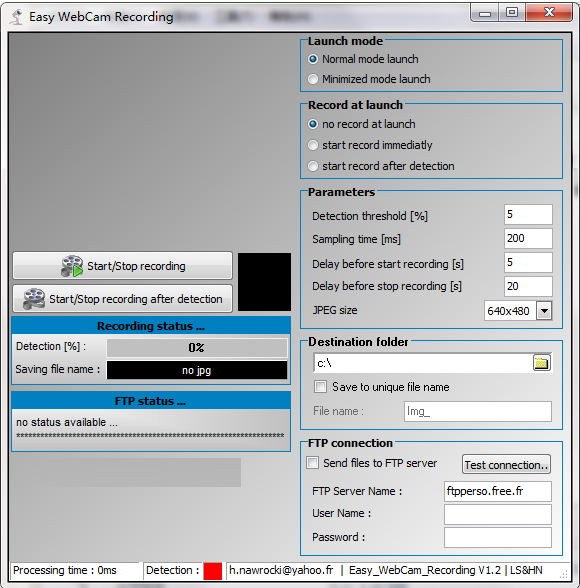- Easy WebCam Recording(简单摄像头监控软件)
- 版本:v1.2 最新版
- 类别:安全软件
- 大小:721.32KB
- 时间:2021-12-20
Easy WebCam Recording最新版是一款专业的网络摄像头管理软件。Easy WebCam Recording最新版可通过直接点击或运动检测器拍摄画面,录制的图像文件可保存在本地硬盘或自动传输到FTP服务器。Easy WebCam Recording最新版还会自动创建一个名为固定前缀(SUROR)的子文件夹,再加上日期。

Easy WebCam Recording最新版基本简介
Easy WebCam Recording是一个易于使用的网络摄像头管理工具,旨在使用户能够使用网络摄像头录制新文件,可以通过直接单击或通过运动检测来启动记录,并且记录的文件保存在本地硬盘上,并且可以自动传输到FTP服务器;该程序会根据网络摄像机前面的活动以及采样时间的设置,生成jpeg文件列表。当应用程序以正常或最小化模式启动时,在您单击录制按钮之前,它无法录制任何内容,可以立即开始录制,也可以在运动检测后开始录制;该简易摄像头录制该软件可以将所有记录的文件实时发送到FTP服务器,所有生成的JPEG文件都保存在此指定文件夹下,然后,应用程序会自动创建一个名为固定前缀(SUROR)的子文件夹,再加上日期;此外,启用运动检测后,每次检测到新运动时,应用程序都会创建其他子文件夹!
Easy WebCam Recording最新版功能介绍
Easy WebCam Recording(运动检测网路摄像机)是一款功能简单易用的摄像头录制辅助工具。
可通过直接点击或运动检测器拍摄画面,录制的图像文件可保存在本地硬盘或自动传输到 FTP 服务器。
默认参数:察觉灵敏度 [5%]
捕捉的频率 [200秒 ],延时开始察觉 [5秒 ]
察觉后记录延时 [20秒 ],JPEG 图片 640x480
声音检测到运动时,保存拍摄的图像检测到运动时,
选择使用哪一个摄像头,前部或后部,可调延迟打开记录
什么样的相机记录的预览
灵敏度调节,事件之间的延迟时间可调
可以工作的时候屏幕已关闭。
Easy WebCam Recording最新版软件特色
简单的摄像头录制是一个摄像头录制应用程序,提供多种先进的功能
包括文件自动上传到FTP服务器的可能性。
当您按下专用按钮或当运动检测器被激活,在用户定义的文件夹保存在本地硬盘上的所有文件
该软件可以开始录制过程中无论是。
虽然该方案配备了这归结为一个单一的窗口,而简单的界面
它也很容易配置,它提供了一堆的功能,在进行实际录制之前进行设置。
Easy WebCam Recording最新版使用方法
用户可以直接通过此网站下载对应的安装包,然后即可进行解压,双击程序即可将其打开
双击后,即可弹出对应的用户界面,整个用户界面的功能模块分布非常清晰
从网络摄像头录制视频与从普通摄像机录制视频非常相似,不同之处在于,摄像头聚焦在计算机上。
一些网络摄像头录制程序可能很复杂且难以使用。
必须有一个简单易用的界面来录制网络摄像头中的视频,这是必须的:无论是与亲人共享视频还是录制视频博客,您都不会觉得困难。
Yo*Tub*和JayCut均提供基于网络的简单网络摄像头录制界面。Yawcam和VLC都是轻量级的网络摄像头录制程序。
Yo*Tub*
如果您打算将视频上传到Yo*Tub*,则可以裁掉中间人,直接去Yo*Tub*以满足您的录制需求。
转到Yo*Tub*,然后点击“上传”链接。
点击“从网络摄像头录制”选项,以调出Yo*Tub*的录制界面。
可能会要求您允许Yo*Tub*访问您的网络摄像头。
点击“允许”。按下“准备就绪时录制”按钮开始播放视频。
录制完成后,单击红色的“停止”按钮。
您可以选择预览视频,重新录制视频或发布视频。
JayCut是一种在线视频编辑应用程序,可让您使用网络摄像头编辑现有视频并录制新视频。
可以将在JayCut中编辑的视频保存到计算机或上传到Yo*Tub*,以方便共享。
打开JayCut编辑器,然后单击视频和音频时间轴上方的网络摄像头按钮。
选择您的录音名称,然后选择网络摄像头和麦克风。
Adobe Flash Player将要求您允许访问网络摄像头。
单击“允许”,然后单击“记录”。
录制视频后,您可以对其进行编辑以包括静态图像,其他音频和视频剪辑,过渡效果,甚至覆盖视频。
偏航摄像机
如果您不想在线进行网络摄像头录制,则可以选择Yawcam。
Yawcam是Windows的基本网络摄像头录制程序,提供一些网络摄像头功能。您可以将视频录制到文件中
将Yawcam设置为在检测到运动时进行录制,甚至可以流式传输视频。
点击“设置”>“编辑设置”;您可以通过转到左侧栏中的“输出”>“文件”来设置录制视频的质量和输出。
在“控制面板”窗口中单击“启用”以开始记录到文件;
您可以通过转到“窗口”>“预览”来预览网络摄像头。
VLC
VLC是一种免费的开源媒体播放器,通常用于流式传输视频,但也可以用于记录视频。
打开VLC,然后转到“媒体”>“打开捕获设备”。
选择您的网络摄像头和麦克风,然后单击“播放”。您的网络摄像头输出将显示在VLC中。
单击“查看”,然后选择“高级控件”。
这些控件将显示在视频时间轴上方。
单击红色的“记录”按钮以捕获您的网络摄像头输出。
录制完成后,再按一次即可停止。
录像将以文件名“ vlc-record-”保存到您的“视频”文件夹中,然后是录像的日期和长度。
精选游戏
热门搜索
软件排行